Musik zu hören, anstatt ein Musikvideo anzusehen, ist für viele Menschen eine persönliche Entscheidung. Die meisten Menschen hören einfach gerne Musik. Beim Abspielen von Videos kann das Telefon unbeabsichtigt gesperrt werden und der Song stoppt, was viele Unannehmlichkeiten verursacht. Darüber hinaus können Benutzer über einen längeren Zeitraum reines Audio hören.
Es gibt Momente, in denen Sie Ihren Lieblingssong hören möchten, aber die Videodateien sind im MOV-Format, das groß ist und viel Zeit für den Zugriff im Player benötigt. Sie möchten nur die Musik hören, müssen aber warten, bis das Video geladen und abgespielt wird. Ärgern Sie sich nicht mehr, denn der Zweck dieses Artikels ist, wie es geht MOV in AAC umwandeln Dateien schnell mit den Konverter-Tools online und offline. Lesen Sie weiter und befolgen Sie die nachstehenden Schritte. Verwandeln Sie Ihre MOV-Audiodatei mit diesen Lösungen schnell und problemlos in AAC-Audiodateien!
Teil 1. Was sind MOV und AAC
Das Videodateiformat ist ein Datenkodierungsformat zum Speichern von Informationen in Bits auf einem digitalen Speichergerät. Es zeigt die Datenstruktur und die Datentypen der Datei. Wie bei MOV und AAC hat jedes Format seine eigenen Dateieigenschaften. Schauen wir uns nun die MOV- und AAC-Dateiformate an!
| Einzelheiten | MOV (QuickTime-Videoformat) | AAC (erweiterte Audiocodierung) |
| Dateierweiterung | .mov | .aac |
| Format | Video | Audio- |
| Beschreibung | Dies wird häufig für die Musik- und Videobearbeitung verwendet. | Es komprimiert Daten, die das menschliche Ohr nicht erkennen kann. Einfacher zu verwaltende digitale Dateien, die schneller heruntergeladen werden. |
| Entwickler | Apfel | Eine Kombination aus: 1. Fraunhofer IIS 2. AT&T Bell-Labors 3. Dolby 4. Sony Corporation |
| Dateigröße | 1. Es hat eine größere Dateigröße. 2. Es nimmt mehr Platz ein. | 1. Es hat eine kleine Dateigröße. Es produziert eine bessere Qualität. |
Teil 2. Beste Offline-Methode zum Konvertieren von MOV in AAC
AVAide Video Converter
AVAide Video Converter ist der beste Weg, um Ihre MOV-Dateien offline in AAC zu konvertieren. Seine Konvertierung ist mit einer Beschleunigungstechnologie ausgestattet, die 30-mal schneller ist als der Standardkonverter. Sie erhalten die konvertierte Datei im Handumdrehen, unabhängig davon, wie lang oder groß das Audio ist. Darüber hinaus können Sie problemlos zahlreiche Dateien gleichzeitig konvertieren und die Dateien trotzdem in relativ kurzer Zeit konvertieren lassen. Es gibt auch einige verwandte Funktionen, die Sie zweifellos nützlich finden werden. Wenn Sie Videos bearbeiten möchten, können Sie dies mit dem integrierten Video-Editor der Anwendung tun. Wenn Sie sich fragen, wie es geht MOV in AAC umwandeln, folgen Sie den unteren Schritten.
- Unterstützt über 300+ Formate.
- Bietet 1080p/4K/5K/5K/8K-Videoausgabe ohne Kompromisse bei der Videoqualität.
- Videoclips können bearbeitet, gedreht, zugeschnitten, getrimmt, geteilt, zusammengeführt, verbessert und komprimiert werden.
- Stellen Sie eine Reihe von Tools zum Erstellen von GIFs, Bearbeiten von ID3-Informationen und Erstellen von 3D-Videos bereit.
- Es hat weltweit mehr als 18.299.232 Downloads.
- Es hat mehr als 8.000.000 zufriedene Kunden.
Schritt 1Starten Sie die Software
Laden Sie die Software herunter und installieren Sie sie auf Ihrem Computer. Sie können dies tun, indem Sie oben auf die Download-Schaltflächen klicken.
Schritt 2Ziehen Sie Ihre MOV-Dateien hinein
Als nächstes können Sie MOV-Dateien direkt auf die Benutzeroberfläche ziehen, nachdem Sie das Programm ausgeführt haben. Alternativ klicken Sie auf die Dateien hinzufügen klicken und dann einzelne Dateien oder einen ganzen Ordner hochladen.
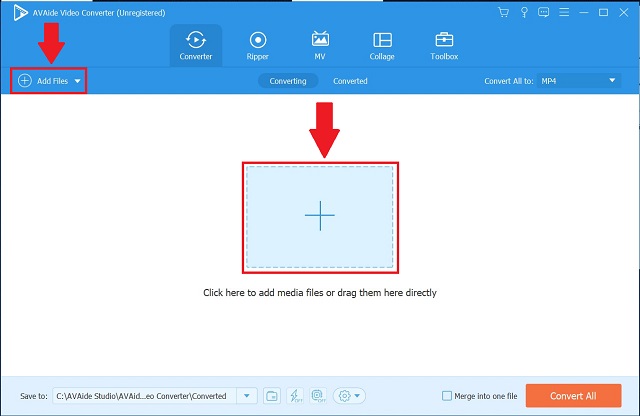
Schritt 3Den Ausgang voreinstellen
Stellen Sie die Qualität der hochgeladenen Dateien auf AAC ein. Schlagen Sie die Konvertieren alle Taste, dann suchen AAC Audioformat aus dem Audio-Menü.
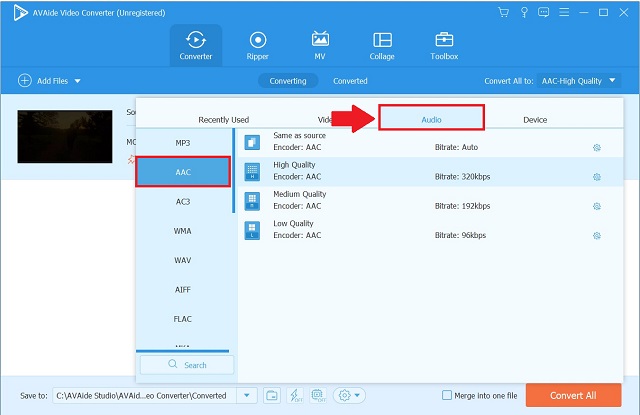
Schritt 4Konvertierung starten
Wenn alle Dateien bereit sind, klicken Sie auf die Schaltfläche Alle konvertieren, um mit der Konvertierung zu beginnen.
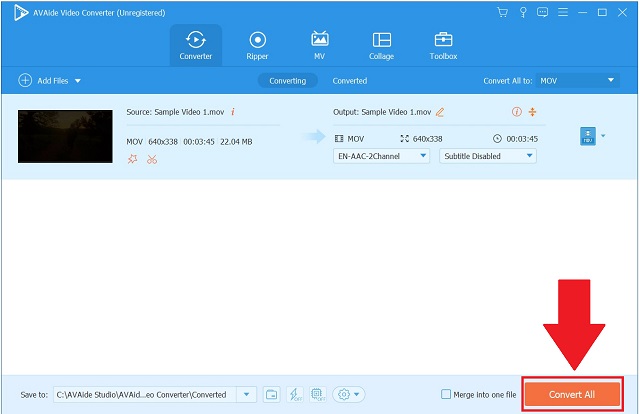
Schritt 5Überprüfen Sie die AAC-Datei
Schließlich können die konvertierten Dateien dann durch Auswahl von angezeigt werden Umgewandelt Tab.
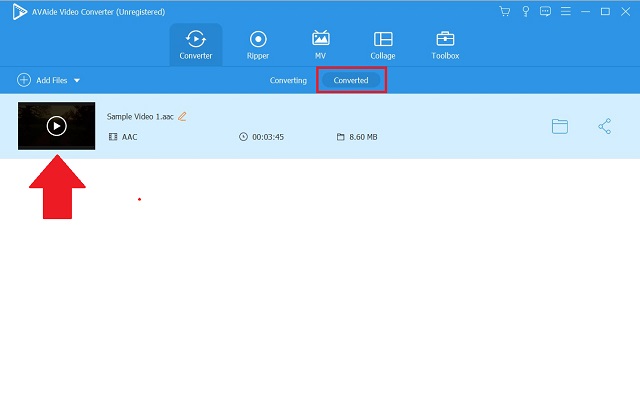
Teil 3. Der einfachste Weg, MOV online in AAC zu konvertieren
Kostenloser AVAide-Videokonverter
Kostenloser AVAide-Videokonverter ist einer der besten online verfügbaren MOV-zu-AAC-Konverter. Mit diesem Webtool können Sie Audio/Video in jedes gewünschte Format konvertieren. Dieses Programm ist bemerkenswert, da es Ihnen erlaubt, zwei oder mehr Audiodateien gleichzeitig zu konvertieren. Sie müssen sich auch nicht anmelden oder etwas installieren, bevor Sie es verwenden können. Sie können loslegen, solange Sie über eine gute Internetverbindung und einen Browser verfügen. Darüber hinaus können selbst Anfänger aufgrund der benutzerfreundlichen Oberfläche MOV problemlos online in AAC konvertieren. Erfahren Sie mehr darüber, wie Sie dieses fantastische Online-Tool nutzen können MOV in AAC umwandeln Datei, indem Sie die Schritte befolgen.
Schritt 1Holen Sie sich den Launcher
Um auf die Benutzeroberfläche zuzugreifen, laden Sie den Launcher auf Ihren PC herunter. Schlagen Sie die IHRE DATEIEN HINZUFÜGEN Taste dann die Herunterladen, dann ist die Offen Tab.
Schritt 2Laden Sie die MOV-Dateien hoch
Um mit dem Hochladen Ihrer Dateien zu beginnen, klicken Sie auf IHRE DATEIEN HINZUFÜGEN Knopf noch einmal. Drücke den Datei hinzufügen Schaltfläche in der oberen linken Ecke, um andere Dateien zur Benutzeroberfläche hinzuzufügen.
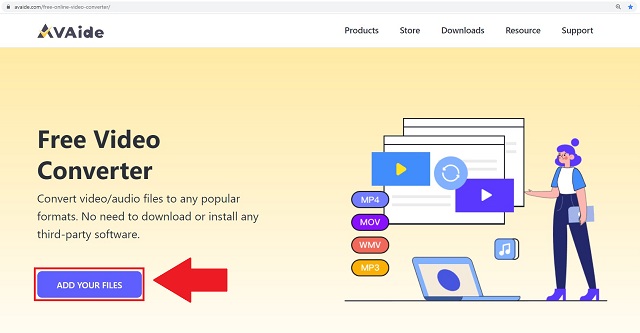
Schritt 3Stellen Sie die AAC-Ausgabe ein
Wählen Sie das AAC-Dateiformat aus den Audioformaten unten in der Benutzeroberfläche aus.
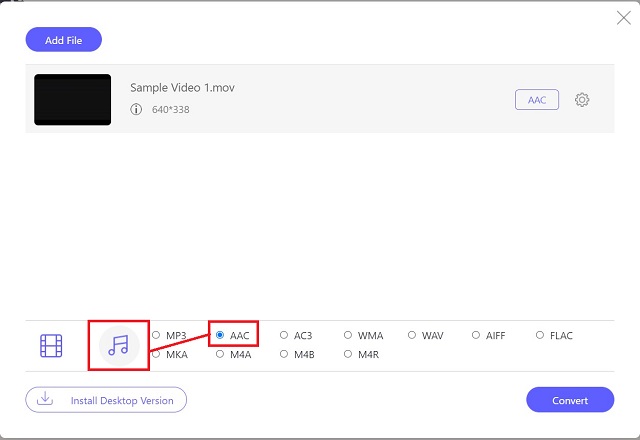
Schritt 4Starten Sie den Konvertierungsprozess
Wählen Sie Ihr bevorzugtes Dateiziel aus dem eingeblendeten Feld aus, nachdem Sie auf geklickt haben Konvertieren Tab. Nach Ihrer Auswahl beginnt der Konvertierungsprozess sofort.
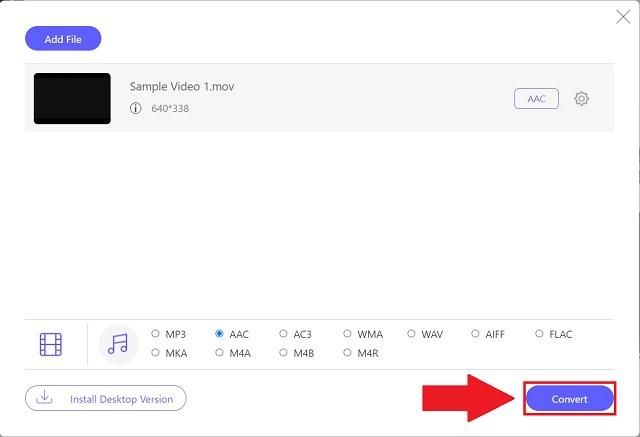
Schritt 5Zeigen Sie die konvertierten Dateien an
Sie können die konvertierten Dateien an Ihrem bevorzugten lokalen Dateispeicherort anzeigen. Navigieren Sie andernfalls zu den Dateien, indem Sie auf klicken Ordner Symbol auf der Benutzeroberfläche.
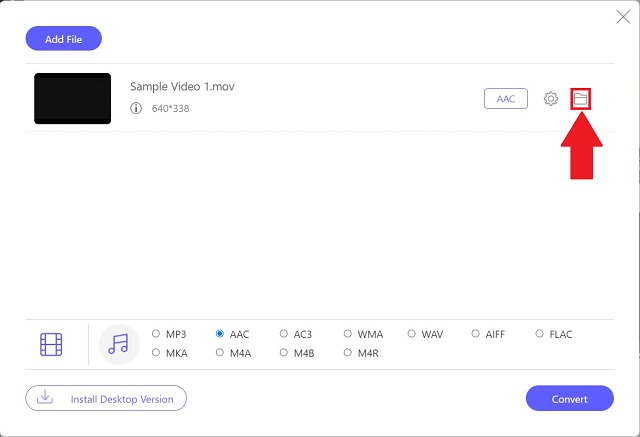
Teil 4. FAQs zu MOV und AAC
Gibt es Qualitätsverluste beim Konvertieren von AAC in MP3?
Ja, das ist eine verlustbehaftete Transcodierung. Sie werden Qualität verlieren, wenn Sie von einem verlustbehafteten Format zu einem verlustfreien Format wechseln. Der Unterschied wird nicht nachweisbar sein, es sei denn, Sie haben eine extrem hochwertige Ausrüstung.
Wie hoch ist die Bitrate von AAC?
AAC-Dateien werden häufig mit Bitraten von 128 kbps, 192 kbps oder 256 kbps komprimiert.
Ist AAC für Stereo-Surround-Sound geeignet?
AAC bietet 5.1-Surround-Sound und ist der Audiostandard für DVDs und digitales Fernsehen in den USA (ATSC 2.0).
Zusammenfassend lässt sich sagen, dass dieser Artikel es Ihnen leicht gemacht hat, die beste Lösung für die Vorgehensweise auszuwählen MOV in AAC umwandeln Problem. Jetzt können Sie Ihre AAC-Dateien in höchstmöglicher Qualität anhören und dabei nur wenig Speicherplatz beanspruchen. Wir hoffen, dass Sie fasziniert sind, die Größe der vorgestellten Konverter zu verwenden und zu genießen, insbesondere die AVAide Video Converter.
Ihre komplette Video-Toolbox, die mehr als 350 Formate für die Konvertierung in verlustfreier Qualität unterstützt.
In AAC umwandeln
- Konvertieren Sie APE in AAC
- Konvertieren Sie AMR in AAC
- Konvertieren Sie MP4 in AAC
- Konvertieren Sie AIFF in AAC
- Konvertieren Sie AC3 in AAC
- MOV in AAC umwandeln
- Konvertieren Sie WMA in AAC
- Konvertieren Sie WebM in AAC
- Konvertieren Sie WAV in AAC
- Konvertieren Sie SWF in AAC
- Konvertieren Sie OGG in AAC
- Konvertieren Sie MTS in AAC
- MPEG in AAC umwandeln
- Konvertieren Sie VOB in AAC
- Konvertieren Sie WMV in AAC



 Sicherer Download
Sicherer Download


